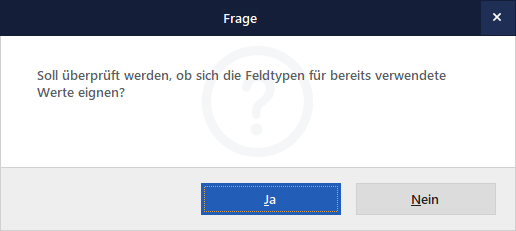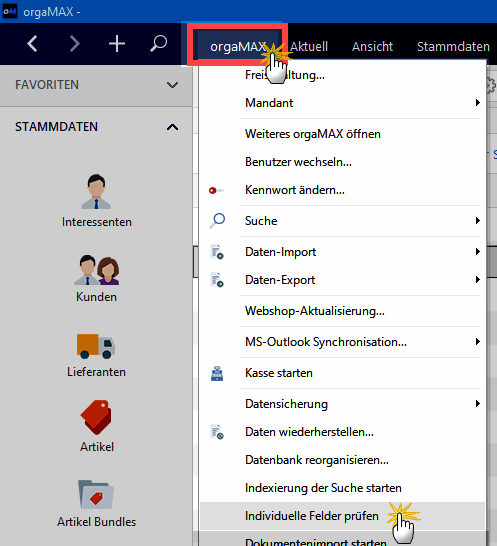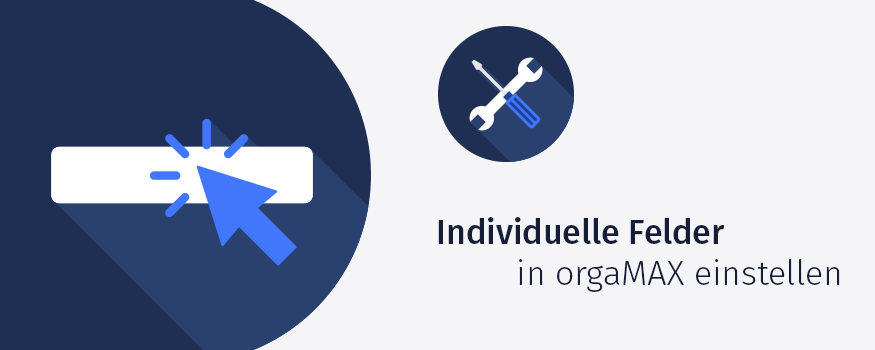
In den orgaMAX-Datenbanken stehen Ihnen passende Felder für alle wichtigen betrieblichen Informationen zur Verfügung. Dort lassen sich Angaben aller Art und Formate hinterlegen – beispielsweise über ...
- Mitarbeiter, Kunden, Interessenten, Lieferanten und andere Geschäftspartner,
- Lieferungen, Leistungen sowie andere Artikel- und
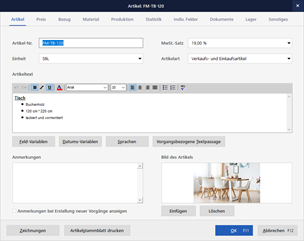
Vorgangspositionen oder auch - Abrechnungen, Zahlungs- und Buchhaltungsvorgänge.
Informationen, die in den Standard-Feldern keinen Platz finden, können Sie zudem in Anmerkungs-, Hinweis- und Notizfeldern erfassen – beispielsweise Telefon- und andere Gesprächsnotizen.
Für strukturierte Datenerfassungen eignen sich solche informellen Informationsspeicher jedoch nur sehr bedingt. Das gilt vor allem dann, wenn viele verschiedene Mitarbeiter mit denselben Datenbeständen arbeiten.
Strukturierte & standardisierte Informationserfassung
Zusätzlich zu den Standard-Feldern brauchen viele Selbstständige und Unternehmer systematische Erfassungsmöglichkeiten für spezielle betriebs- oder branchenspezifische Informationen – etwa über ...
- bestimmte Anforderungen, Zertifizierungen und Qualifizierungen von Kunden und Lieferanten,
- besondere Qualitäts- und Leistungsmerkmale eigener und fremder Artikel oder auch
- spezielle Klauseln und Konditionen von Verträgen, Rechnungen und ähnlichen Vorgängen.
Für genau solche Zwecke können orgaMAX-Anwender die flexiblen und vielseitig nutzbaren „Individuellen Felder“ verwenden.
Sie finden die zusätzlichen Erfassungsmöglichkeiten im Register „Indiv. Felder“ Ihrer Stammdaten- und Vorgangs-Masken. Dort sind jeweils nur zwei individuelle Felder aktiviert („freies Feld 1“ und „freies Feld 2“):
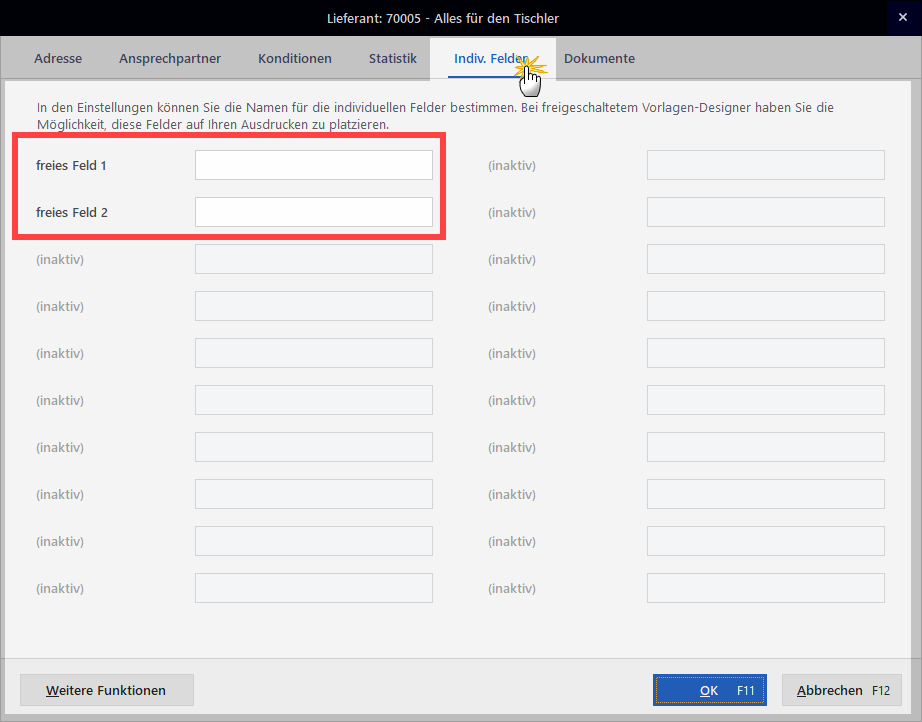
Vielseitige Feld-Auswahl
Alle übrigen Felder sind standardmäßig „inaktiv“. Um mehr Felder ...
- zu aktivieren,
- ihnen aussagekräftigere Bezeichnungen zu geben und
- passende Feldformate festzulegen,
... wechseln Sie in den orgaMAX-Arbeitsbereich „Stammdaten > Einstellungen“:
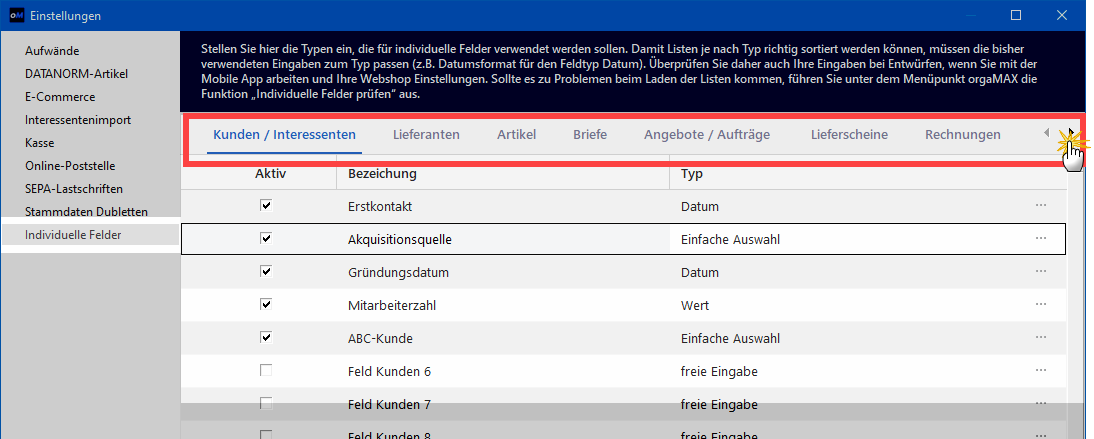
Dort stehen Ihnen für zehn Stamm- und Vorgangsdaten jeweils 20 zusätzliche „Individuelle Felder“ zur Verfügung:
- Kunden und Interessenten,
- Lieferanten,
- Artikel,
- Briefe,
- Angebote und Aufträge,
- Lieferscheine,
- Rechnungen,
- Bestellungen / Preisanfragen,
- Verträge und
- Eingangsrechnungen.
| Bitte beachten Sie: Bei der Definition individueller Datenbank-Felder können Sie zwischen fünf verschiedenen Feldformaten wählen. Mehr dazu im nächsten Abschnitt. Ganz gleich für welches Format Sie sich entscheiden: Das Fassungsvermögen ist auf maximal 50 Zeichen begrenzt. |
Individuelle Felder aktivieren und definieren
Über die Überschriften-Zeile am oberen Seitenrand rufen Sie unter „Stammdaten > Einstellungen > Individuelle Felder“ die Stamm- oder Vorgangs-Datenbank auf, für die Sie individuelle Felder einrichten möchten. Durch spezielle Feldformate und Eingabeerleichterungen (z. B. Checkboxen und Auswahllisten) lässt sich die Datenerfassung in den individuellen Feldern ganz gezielt steuern.
Doch der Reihe nach: In den Einstellungen-Details gibt es drei Spalten:
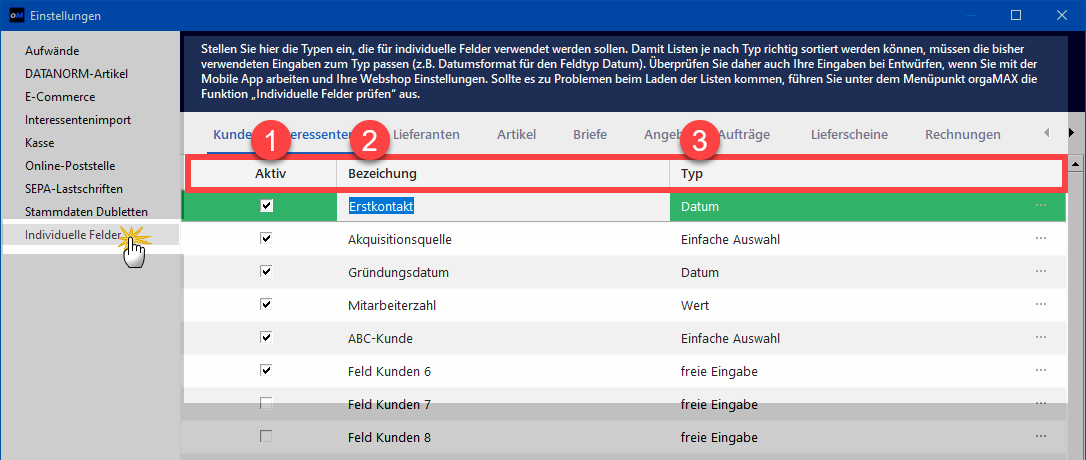
- Ein Häkchen in der Spalte (1) „Aktiv“ sorgt dafür, dass in dem betreffenden Datenbank-Feld Eingaben möglich sind. Inaktive Felder werden ausgegraut dargestellt.
Bitte beachten Sie: Falls Sie zuvor aktivierte Felder nachträglich deaktivieren, bleiben deren Feldinhalte erhalten! - Durch eine aussagekräftige (2) „Bezeichnung“ sorgen Sie dafür, dass Mitarbeitern die Art des jeweiligen Feldinhaltes und der Zweck der Datenerhebung klar ist.
- Per Mausklick auf das Dreipunkte-Symbol in der Spalte (2) „Typ“ öffnen Sie ein Auswahlmenü, in dem Sie unterschiedliche Feldtypen festlegen können:
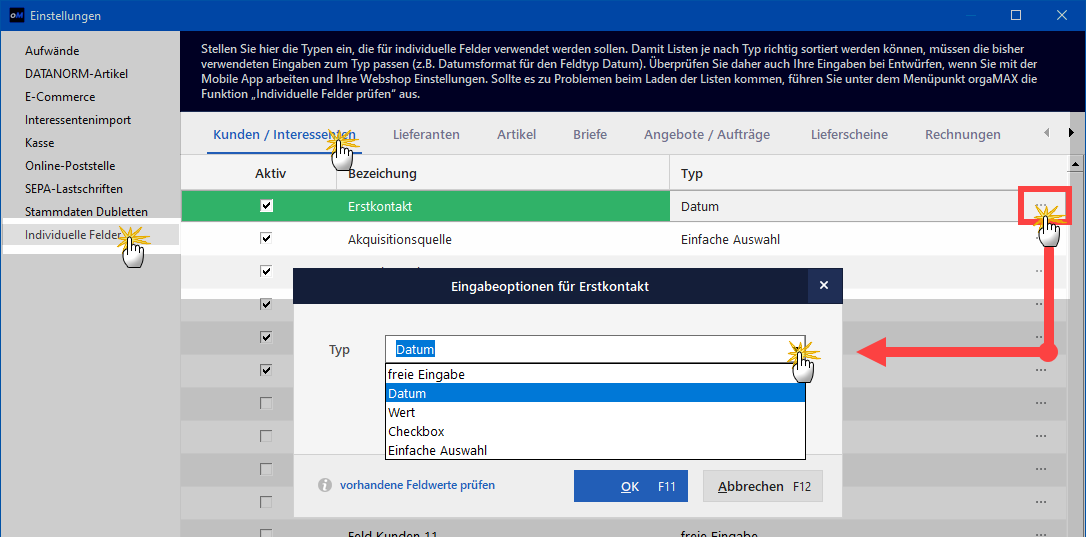
Auswahl der Feldtypen
Sie haben die Wahl zwischen fünf Feldtypen:
- „freie Eingabe“ bedeutet, dass die Eingabe von Buchstaben und Ziffern sowie den meisten Sonderzeichen zulässig ist.
- Eingaben im Feld „Datum“ müssen das Datumsformat TT.MM.JJJJ haben.
- In „Wert"-Feldern sind Zahlenwerte mit bis zu zwei Dezimalstellen zulässig. Ab vierstelligen Zahlenwerten aufwärts sorgt orgaMAX durch Tausender-Trennzeichen für bessere Lesbarkeit.
- „Checkboxen“ erleichtern die Datenerfassung und verhindern Tippfehler. Die passende Feldauswahl-Vorgabe legen Sie einmalig fest. Wird das betreffende Kontrollkästchen bei der Datenerfassung aktiviert, übernimmt orgaMAX den von Ihnen einmalig festgelegten Feldinhalt (z. B. „VIP-Kunde“).
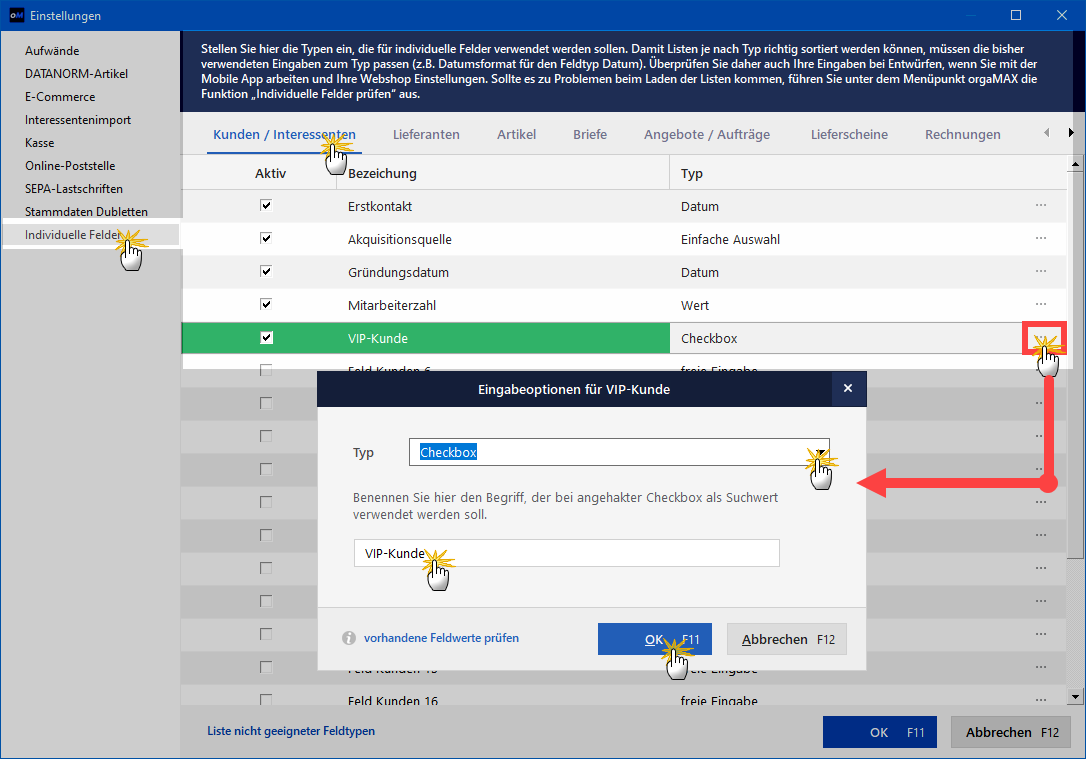
- Beim Feldtyp „Einfache Auswahl“ legen Sie gleich mehrere Begriffe fest, unter denen Ihre Mitarbeiter später auswählen können (z. B. im Feld „Akquisitionsquelle“ die Auswahl-Alternativen „Flyer“, „Anzeige“, „Website“, „Facebook“, „Tag der offenen Tür“ oder auch „Keine Angabe“):
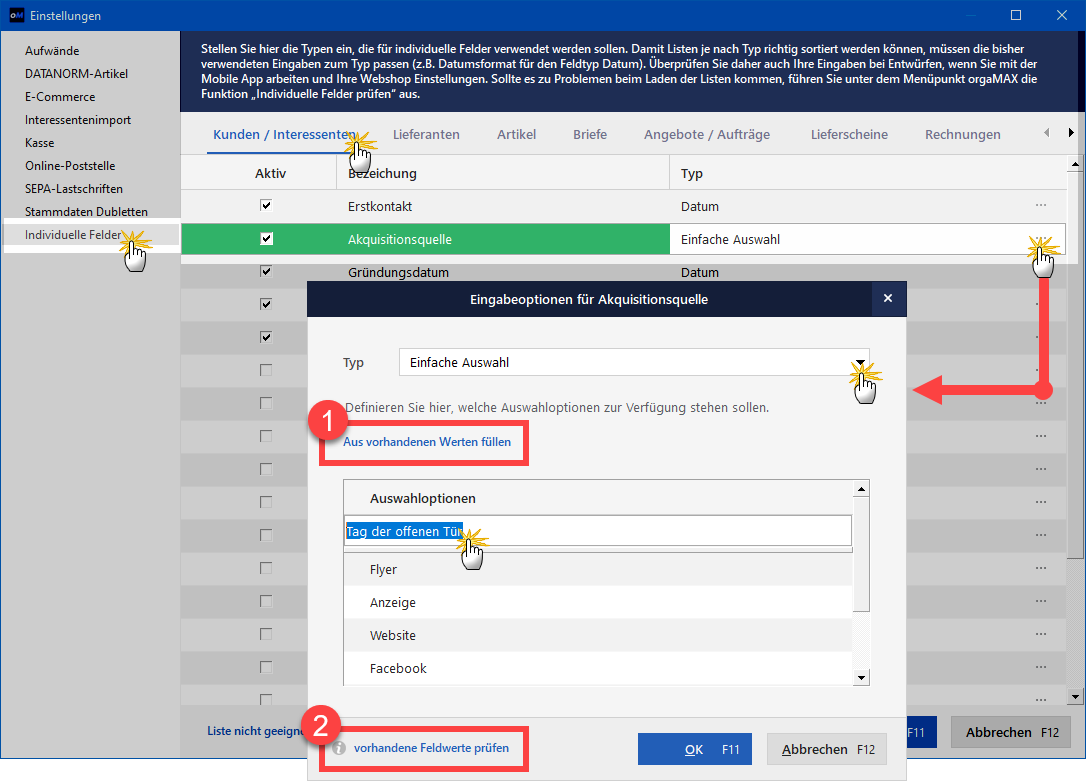
| Bitte beachten Sie: Wenn Sie bei Ihren individuellen Feldern bislang die „freie Eingabe“ verwendet haben, können Sie beim Feldtyp „Einfache Auswahl“ nachträglich die bereits vorhandenen Feldwerte für die Zukunft als Auswahloptionen übernehmen. Dazu klicken Sie auf den Link (1) „Aus vorhandenen Werten füllen“. |
Kompatibilitäts-Check: Bereits vorhandene Feldinhalte prüfen
Und gleich noch ein Hinweis hinterher: Per Mausklick auf (2) „Vorhandene Feldwerte prüfen“ kontrollieren Sie, ob bereits vorhandene Feldinhalte mit dem neuen Feldtyp vereinbar sind. Falls nicht ...
- passen Sie die inkompatiblen Inhalte nachträglich von Hand an oder
- wählen einen anderen Feldtyp bzw. belassen es bei der „freien Eingabe“.
|
Bitte beachten Sie: Wenn Sie im Einzelfall auf die manuelle Prüfung verzichtet haben, fragt orgaMAX beim Abspeichern der Einstellungen nach, „ob sich die Feldtypen für bereits verwendete Werte eignen“:
|
Die Software kontrolliert dann bei allen Feldern, ob bereits vorhandene Feldinhalte mit geänderten Feldtypen übereinstimmen. Das Ergebnis der Überprüfung wird anschließend im „Status Individuelle Felder“ angezeigt:
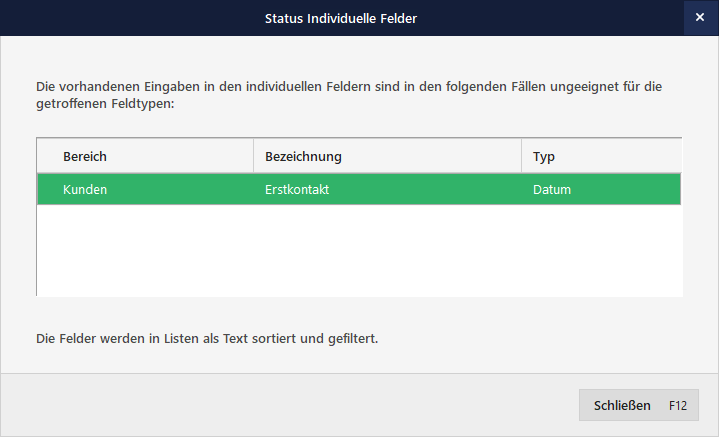
Sofern Fehler auftreten, zeigt orgaMAX inkompatible Feldinhalte in Listen und Tabellen sortiert und gefiltert in Textform dar. Sie können die Informationen über inkompatible Inhalte aber auch nutzen, um ...
- nachträglich einen anderen Feldtyp auszuwählen oder
- vorhandene Feldinhalte von Hand anzupassen.
|
Zusatztipp: Über den Menüpunkt „orgaMAX > Individuelle Felder prüfen“ können Sie die Kontrolle der Feldtyp-Kompatibilität auch nachträglich jederzeit starten:
|
Datenerfassung: So füllen Sie individuelle Felder
Für die laufende Datenerfassung in Zusatzfeldern gibt es in den Stamm- oder Vorgangs-Datenbanken die separate Registerkarte „Indiv. Felder“. Unter „Stammdaten > Kunden“ sieht das beispielsweise so aus:
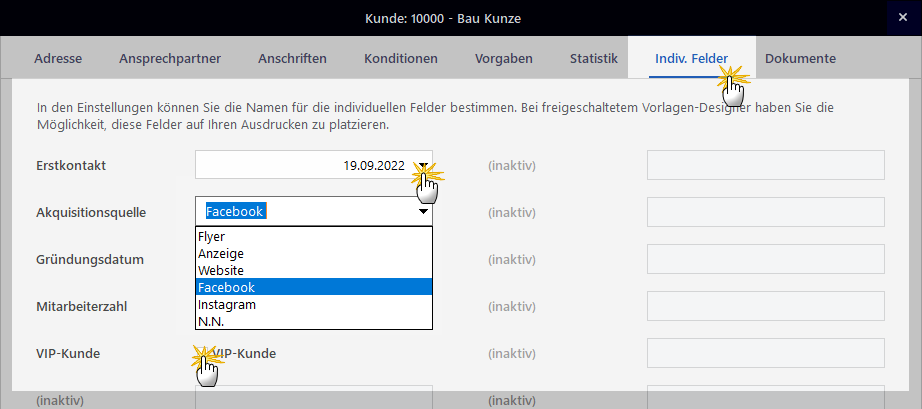
Die Inhalte individueller Vorgangs-Datenfelder lassen sich auch direkt auf Vorgangsebene eintragen:
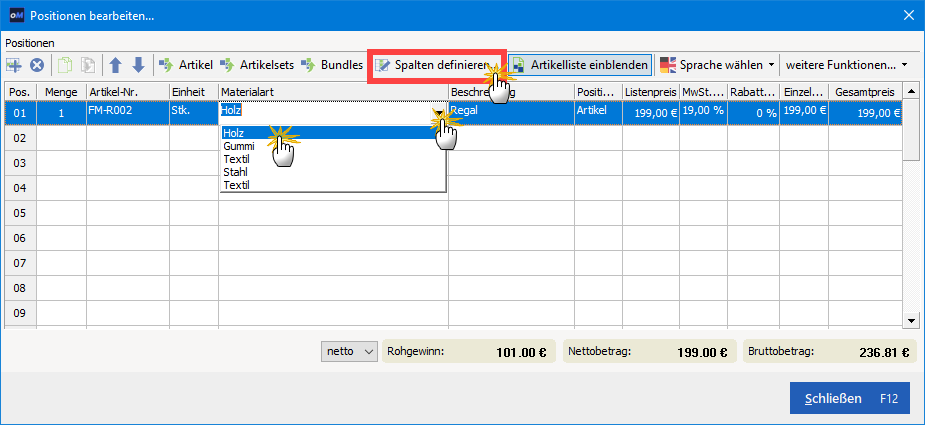
| Zusatztipp: Falls das betreffende Feld in der Positions-Tabelle noch nicht angezeigt wird, blenden Sie es per Mausklick auf den Button „Spalten definieren“ ein. Eingaben, die Sie direkt im Vorgang machen, gelten nur für diesen Vorgang. Sie werden nicht in den Stammdaten (in diesem Fall dem Artikelstamm) gespeichert. |
Listen & Tabellen: Individuelle Felder einblenden
Die Inhalte individueller Felder werden in den orgaMAX-Tabellen und -Listen standardmäßig nicht angezeigt. Falls Sie eines oder mehrere Felder sichtbar machen möchten ...
- wechseln Sie in den betreffenden Stammdaten- oder Vorgangsbereich (z. B. „Stammdaten > Kunden“),
- klicken am oberen Seitenrand auf das Icon „Spalten definieren“,
- setzen ein Häkchen vor dem oder den betreffenden Feld(ern) und
- bestätigen Ihre Auswahl mit „OK F11“:
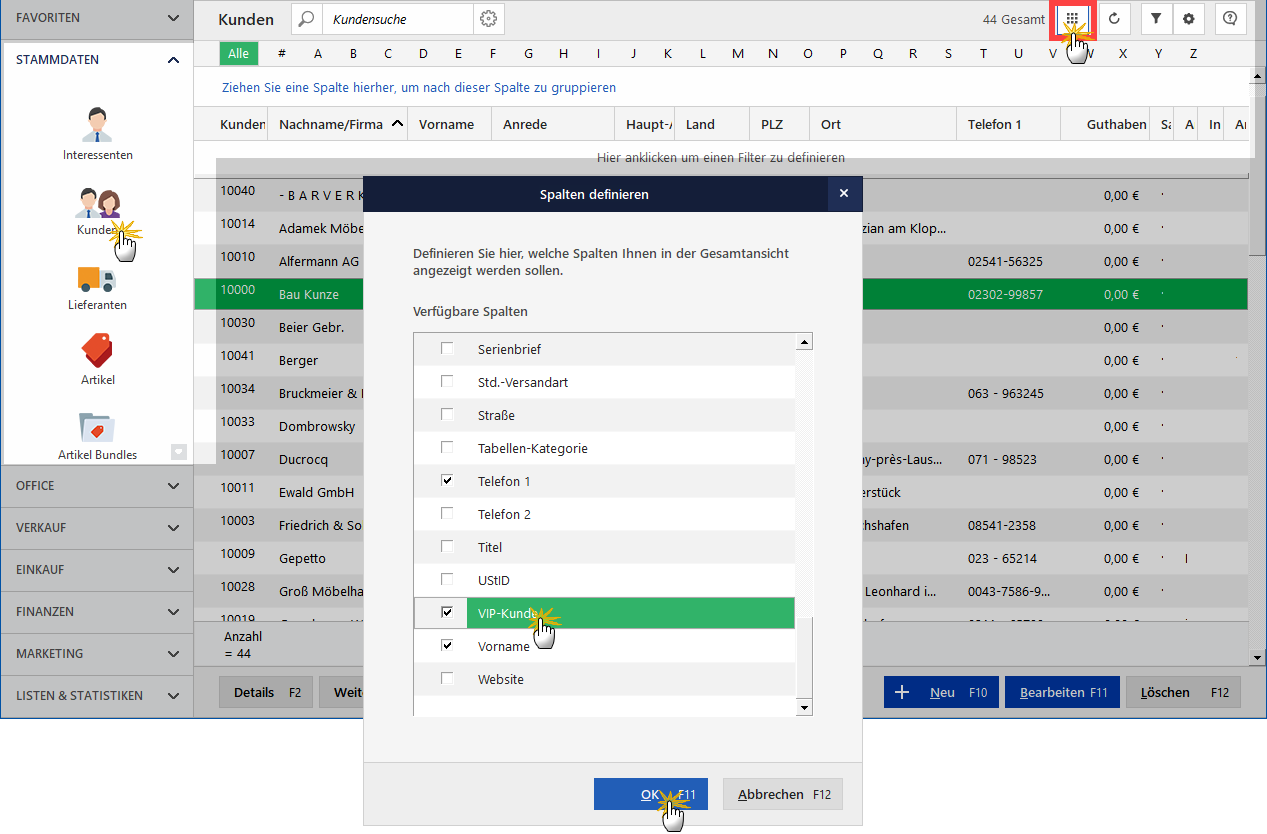
Anschließend verschieben Sie die Spalte bei Bedarf an die passende Stelle in der Tabelle. So haben Sie die gewünschte Information immer im Blickfeld:
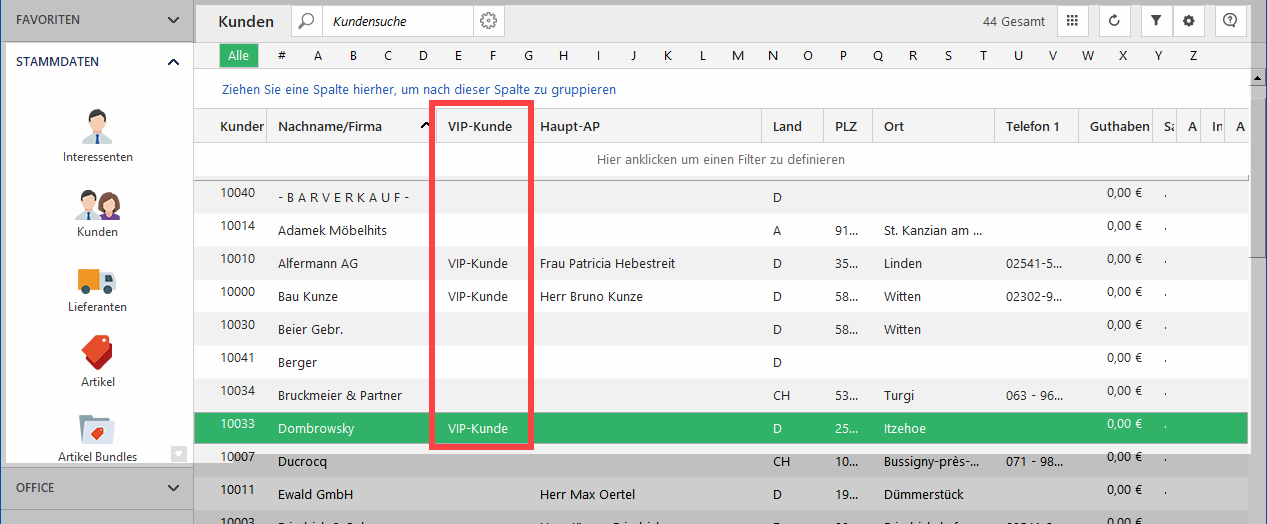
Praxistipp: Individuelle Felder durchsuchen
Die mächtige orgaMAX-Volltextsuche erschließt selbstverständlich auch den Inhalt individueller Felder. In unserem Beispiel werden nach Eingabe von „VIP“ im allgegenwärtigen orgaMAX-Suchfeld alle VIP-Kunden aufgelistet:
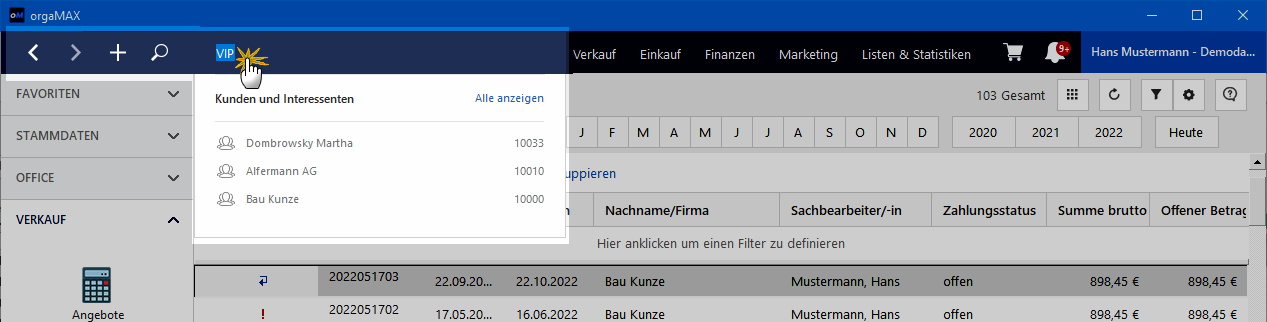
Sie können den Inhalt individueller Felder aber auch mithilfe der Detailsuche in den Tabellenansichten der Stammdaten- und Vorgangsverwaltung sichtbar machen. Dafür muss das betreffende Feld aber zunächst in die Liste der Suchkriterien aufgenommen werden.
Angenommen, Sie möchten in der Artikel-Datenbank das zuvor angelegte individuelle Feld „Materialart“ mit der „Artikelsuche“ erschließen. Dann ...
- wechseln Sie in den Arbeitsbereich „Stammdaten > Artikel“,
- klicken auf das Zahnrad-Symbol rechts neben dem Suchfeld der „Artikelsuche“,
- befördern im folgenden Dialogfenster „Sucheinstellung Artikelliste“ das Feld „Materialart“ in die Spalte „Ihre Auswahl“ und
- speichern die Änderung per Mausklick auf „OK F11“.
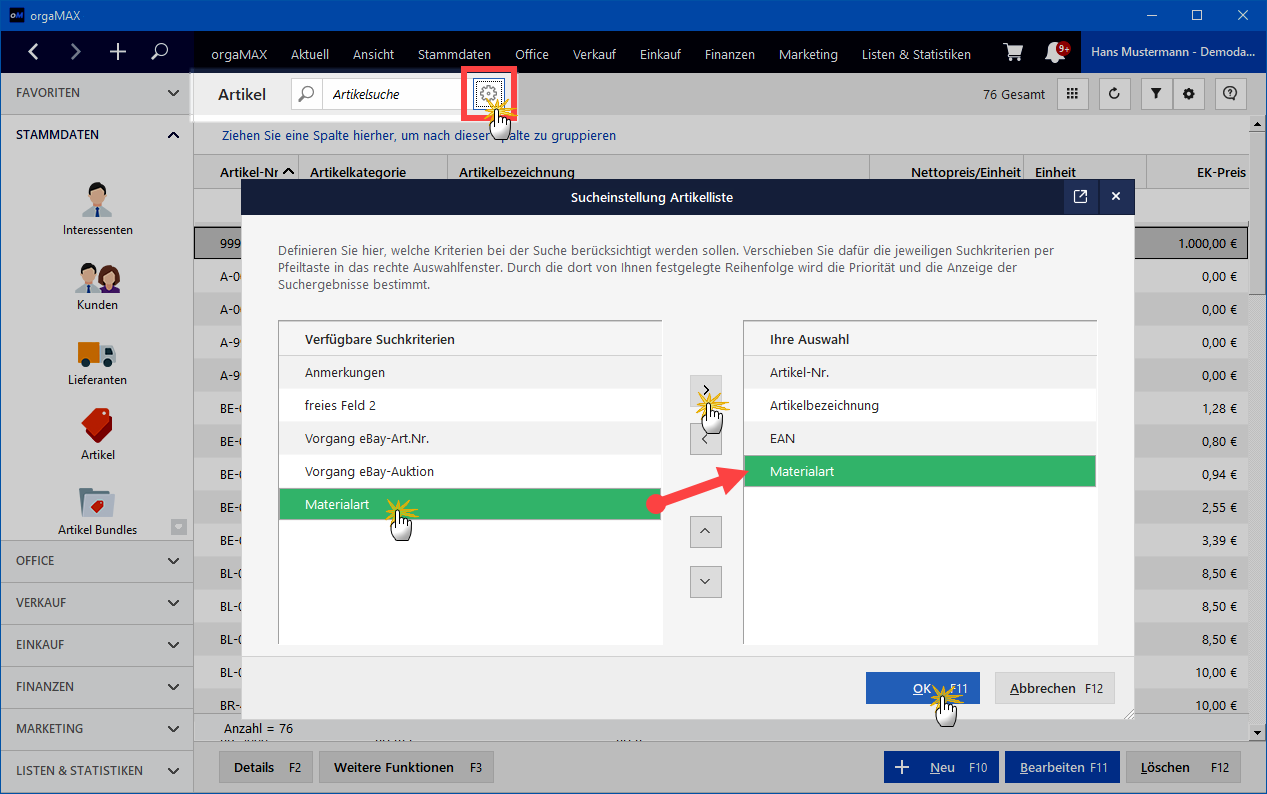
Künftig erschließt die Artikelsuche auch die Inhalte des individuellen Feldes „Materialart“.